电脑用着用着,突然弹出一个红色的小窗口,警告你“C盘空间不足”?点开“此电脑”一看,C盘那根红色的容量条简直让人心惊胆战,这不仅会让你保存文件时提心吊胆,更会让电脑变得像老牛拉车一样慢,别担心,这个问题非常普遍,而且解决起来并没有想象中那么复杂,下面我们就一步一步来,帮你彻底给C盘“瘦身”,并养成好习惯防止它再次“发福”。
第一步:立刻行动,清理明显的“垃圾堆”
当C盘告急时,我们先从最表面、最直接的地方下手,这能快速腾出几个GB的空间。
清空回收站:这是个最容易被人忽略的“隐形”垃圾场,你删除的文件很多时候并没有真正消失,而是躺在回收站里继续占用C盘空间,直接右键点击桌面上的“回收站”图标,选择“清空回收站”即可,在清空之前,最好确认一下里面有没有误删的重要文件。
使用系统自带的磁盘清理工具:这是Windows系统自带的一个宝藏工具,非常方便。
Windows键 + E 打开文件资源管理器,右键点击C盘,选择“属性”。第二步:深度挖掘,找出占用空间的“大户”
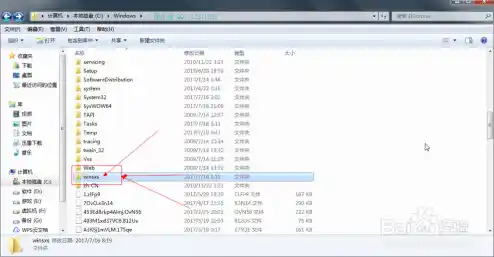
快速清理之后,我们需要更深入地了解,到底是哪些文件或程序在疯狂吞噬C盘空间。
使用系统设置中的存储感知:
分析文件夹大小:
有时候我们需要更直观地看到哪个文件夹最大,你可以使用一些免费的小工具,TreeSize Free”或“WizTree”,下载并运行后,选择扫描C盘,它会很快以图形化的方式显示出每个文件夹的大小,让你精准定位到是哪个“大家伙”占用了最多空间,你可能会发现是某个很久不用的游戏,或者视频剪辑软件产生的缓存文件。
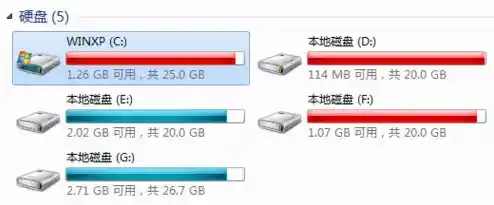
第三步:针对性处理,解决核心占用问题
找到了“元凶”之后,我们就可以开始精准“手术”了。
卸载不常用的软件:很多软件默认安装在C盘,尤其是那些大型游戏和专业软件,去“设置” > “应用” > “应用和功能”里,按大小排序,勇敢地卸载那些占用空间大且很久不用的程序。
转移大型文件:
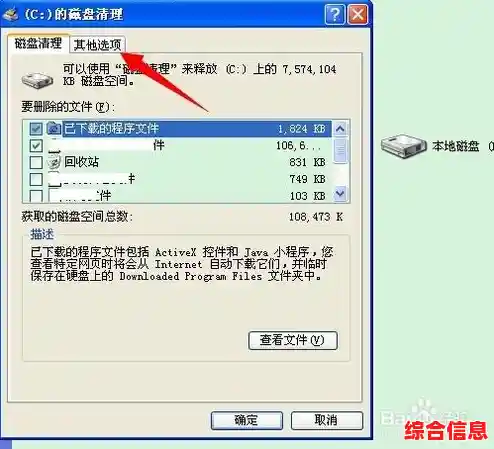
管理休眠文件:休眠功能会创建一个和你的内存大小差不多的文件( hiberfil.sys ),用于保存电脑状态,如果你从不使用休眠功能(注意不是“睡眠”),可以关闭它以释放空间。
powercfg -h off 然后按回车,这个文件就会立刻消失,为你腾出空间。第四步:优化设置与好习惯,防患于未然
清理只是治标,养成良好的使用习惯才能治本。
安装新软件时留个心眼:在安装任何软件时,千万不要一路狂点“下一步”,仔细看安装步骤,当出现“安装路径”时,手动将默认的C盘路径(通常是 C:\Program Files)修改为D盘或其他盘符,这是一个最简单也最重要的习惯。
定期清理:把磁盘清理和存储感知的使用变成每月一次的例行习惯,就像给房间做大扫除一样。
考虑升级硬盘:如果你的C盘本身容量就很小(比如只有128GB的固态硬盘),那么无论怎么优化都会很吃力,最根本的解决方法是升级一块更大容量的固态硬盘(SSD)作为C盘,这会带来速度和容量的双重提升,你可以请教身边懂电脑的朋友或去电脑店寻求帮助。
通过以上这四个步骤,从紧急处理到深度清理,再到习惯养成,你不仅能解决眼前的C盘危机,更能让电脑长期保持一个清爽、快速的状态,对待C盘要像对待你的书桌一样,定期整理,只放最常用和最重要的东西。